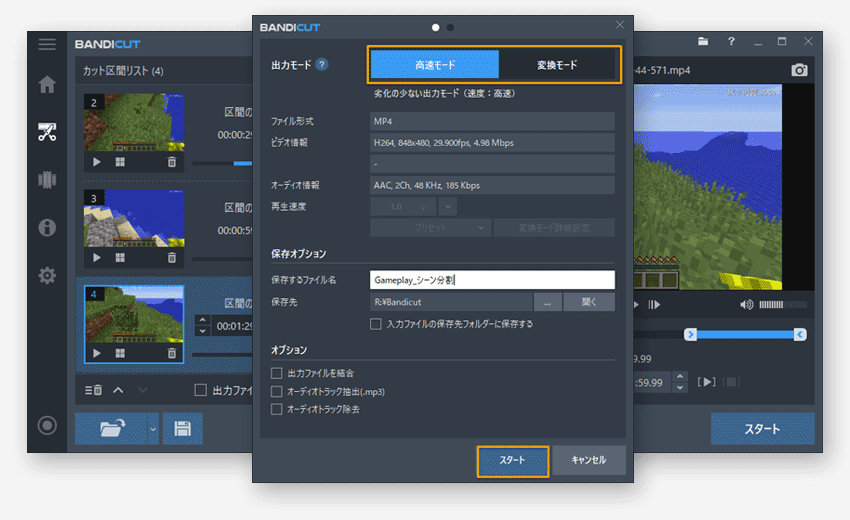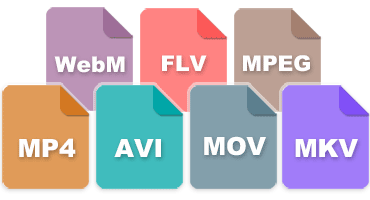
MP4、AVI、TS、MOV、MKV、FLV、VRO、WMVなど多くの動画フォーマットのファイル分割対応
.avi, .mp4, .mov, .m4v, .mkv, .mpeg, .mpg, .dat, .vob, .flv, .asf, .wmv, .ts, .tp, .trp, .mpe, .mpv2, .mp2v, .m2t, .m2ts, .ogmなど、パソコンで再生できる動画形式ならほとんどの動画をBandicutで均等分割できます。

ハードウェアアクセラレーションにより、高速で効率の良い動画編集
ハードウェア(CPUやグラフィックボード)に搭載されたGPUを利用するハードウェアアクセラレーション(Intel® Quick Sync Video、AMD® VCE、NVIDIA® NVENC)により、システムの負荷を減らしながら高画質・高圧縮・高速で動画を編集できます。
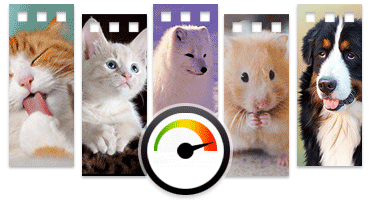
動画の画質を維持、エンコードなしで素早いファイル分割が可能
Bandicutの高速モードでは動画の変換(エンコード)をせずにそのまま分割出力できるため、画質の劣化がなく複数ファイルへの分割作業が高速で完了します。
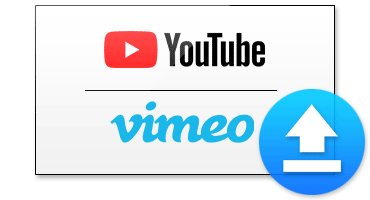
分割後そのままYouTubeやGoogleドライブ、Vimeoにアップロード可能
Bandicutで分割した動画は、ブラウザーや動画の保存先を開くことなく、Bandicutのアップロードボタンから簡単にYouTubeやGoogleドライブやVimeoにアップロードし公開できます。
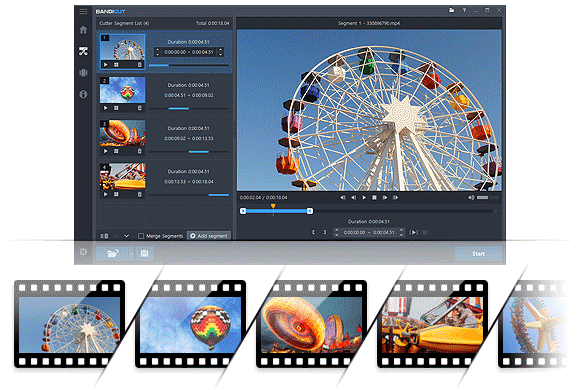
![動画分割ソフトBandicutをインストール後、実行し、[分割]を選択する 動画分割ソフトBandicutのインストールと実行](/v/video-splitter/bandicut-split-step1.png)
![ファイルを選択し、均等分割の条件を指定して[適用]をクリック ファイル選択、分割設定](/v/video-splitter/bandicut-split-step2.png)